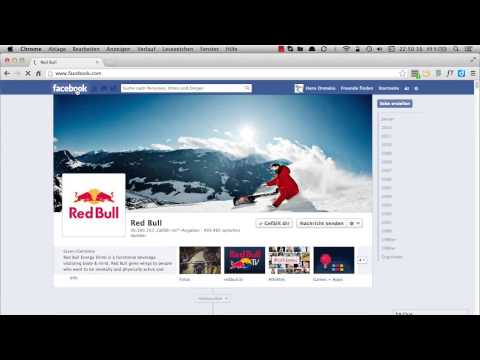Grammatik-Nazis sind heutzutage überall – meist prominent auf Social-Networking-Sites wie Facebook. Aus diesem Grund müssen Sie sehr auf die Dinge achten, die Sie hier posten, einschließlich der Grammatik, der Wortwahl und natürlich der Schreibweise Ihres Beitrags, um nicht „angeschlagen“und mit bösen Kommentaren bombardiert zu werden. Browser verfügen standardmäßig über ein integriertes Tool zur Rechtschreibprüfung, mit dem Sie Rechtschreibfehler in Ihrem Status korrigieren können. Mit den am häufigsten verwendeten Webbrowsern können Sie in wenigen Schritten die Rechtschreibprüfung auf Facebook hinzufügen.
Schritte
Methode 1 von 4: Hinzufügen der Rechtschreibprüfung auf Facebook mit Google Chrome

Schritt 1. Melden Sie sich bei Ihrem Facebook-Konto an
Erstellen Sie einen neuen Browser-Tab in Google Chrome und besuchen Sie Facebook unter www.facebook.com.
Wenn Sie noch nicht angemeldet sind, geben Sie Ihre Kontodaten in die zugewiesenen Textfelder ein und klicken Sie auf die Schaltfläche „Anmelden“, um zu Ihrem Konto zu gelangen

Schritt 2. Veröffentlichen Sie einen Status
Klicken Sie ganz oben auf der Seite auf das Textfeld Status aktualisieren und beginnen Sie mit der Eingabe des Status, den Sie posten möchten.

Schritt 3. Aktivieren Sie das Rechtschreibprüfungstool von Google Chrome
Klicken Sie mit der rechten Maustaste auf das Textfeld Statusaktualisierung und wählen Sie „Rechtschreibprüfungsoptionen“aus dem Pop-Out-Menü. Wählen Sie "Rechtschreibung von Textfeldern überprüfen" aus dem Slide-Out-Menü, das erscheint, um das integrierte Rechtschreibprüfungstool von Google Chrome zu aktivieren.
Jedes Mal, wenn Sie ein Wort falsch schreiben, erscheint eine rote Linie darunter, die Ihnen mitteilt, dass das Wort falsch geschrieben wurde

Schritt 4. Rechtschreibung korrigieren
Um die Schreibweise zu korrigieren, klicken Sie mit der rechten Maustaste auf das unterstrichene Wort und eine Liste mit möglichen richtigen Auswahlmöglichkeiten wird angezeigt. Wählen Sie eines der vorgeschlagenen Wörter aus der Liste aus und es wird das falsch geschriebene ersetzen.
Methode 2 von 4: Hinzufügen der Rechtschreibprüfung auf Facebook mit Mozilla Firefox

Schritt 1. Melden Sie sich bei Ihrem Facebook-Konto an
Erstellen Sie einen neuen Browser-Tab für Mozilla Firefox und besuchen Sie Facebook unter www.facebook.com.
Wenn Sie noch nicht angemeldet sind, geben Sie Ihre Kontodaten in die zugewiesenen Textfelder ein und klicken Sie auf die Schaltfläche „Anmelden“, um zu Ihrem Konto zu gelangen

Schritt 2. Veröffentlichen Sie einen Status
Klicken Sie ganz oben auf der Seite auf das Textfeld Status aktualisieren und beginnen Sie mit der Eingabe des Status, den Sie posten möchten.

Schritt 3. Aktivieren Sie das Rechtschreibprüfungstool von Mozilla Firefox
Klicken Sie mit der rechten Maustaste auf das Textfeld Statusaktualisierung und wählen Sie „Rechtschreibung prüfen“aus dem Pop-Out-Menü. Neben dieser Option wird ein Häkchen angezeigt, wenn die Rechtschreibprüfung von Mozilla Firefox aktiv ist.
Jedes Mal, wenn Sie ein Wort falsch schreiben, erscheint eine rote Linie darunter, die Ihnen mitteilt, dass das Wort falsch geschrieben wurde

Schritt 4. Rechtschreibung korrigieren
Um die Schreibweise zu korrigieren, klicken Sie mit der rechten Maustaste auf das unterstrichene Wort und eine Liste mit möglichen richtigen Auswahlmöglichkeiten wird angezeigt. Wählen Sie eines der vorgeschlagenen Wörter aus der Liste aus und es wird das falsch geschriebene ersetzen.
Methode 3 von 4: Hinzufügen der Rechtschreibprüfung auf Facebook mit Safari

Schritt 1. Melden Sie sich bei Ihrem Facebook-Konto an
Erstellen Sie einen neuen Safari-Browsing-Tab und besuchen Sie Facebook unter www.facebook.com.
Wenn Sie noch nicht angemeldet sind, geben Sie Ihre Kontodaten in die zugewiesenen Textfelder ein und klicken Sie auf die Schaltfläche „Anmelden“, um zu Ihrem Konto zu gelangen

Schritt 2. Veröffentlichen Sie einen Status
Klicken Sie ganz oben auf der Seite auf das Textfeld Status aktualisieren und beginnen Sie mit der Eingabe des Status, den Sie posten möchten.

Schritt 3. Aktivieren Sie das Rechtschreibprüfungstool von Safari
Klicken Sie mit der rechten Maustaste auf das Textfeld Statusaktualisierung und wählen Sie „Rechtschreibung und Grammatik“aus dem Popup-Menü. Wählen Sie "Rechtschreibprüfung während der Eingabe" aus dem Slideout-Menü, das erscheint, um das integrierte Rechtschreibprüfungstool von Safari zu aktivieren.
Jedes Mal, wenn Sie ein Wort falsch schreiben, erscheint eine rote Linie darunter, die Ihnen mitteilt, dass das Wort falsch geschrieben wurde

Schritt 4. Rechtschreibung korrigieren
Um die Schreibweise zu korrigieren, klicken Sie mit der rechten Maustaste auf das unterstrichene Wort und eine Liste mit möglichen richtigen Auswahlmöglichkeiten wird angezeigt. Wählen Sie eines der vorgeschlagenen Wörter aus der Liste aus und es wird das falsch geschriebene ersetzen.
Methode 4 von 4: Hinzufügen der Rechtschreibprüfung auf Facebook mit Internet Explorer

Schritt 1. Melden Sie sich bei Ihrem Facebook-Konto an
Erstellen Sie einen neuen Browser-Tab im Internet Explorer und besuchen Sie Facebook unter www.facebook.com.
Wenn Sie noch nicht angemeldet sind, geben Sie Ihre Kontodaten in die zugewiesenen Textfelder ein und klicken Sie auf die Schaltfläche „Anmelden“, um zu Ihrem Konto zu gelangen

Schritt 2. Veröffentlichen Sie einen Status
Klicken Sie ganz oben auf der Seite auf das Textfeld Status aktualisieren und beginnen Sie mit der Eingabe des Status, den Sie posten möchten.

Schritt 3. Aktivieren Sie das Rechtschreibprüfungstool von Internet Explorer
Klicken Sie mit der rechten Maustaste auf das Textfeld Statusaktualisierung und wählen Sie „Sprache“aus dem Popup-Menü. Wählen Sie die Sprache, die Sie bevorzugen, aus dem Slide-Out-Menü, das erscheint, um die integrierte Rechtschreibprüfung von Internet Explorer zu aktivieren.
- Für eine genauere Rechtschreibprüfung wählen Sie „Englisch (USA)“aus der Liste der verfügbaren Sprachen.
- Jedes Mal, wenn Sie ein Wort falsch schreiben, erscheint eine rote Linie darunter, die Ihnen mitteilt, dass das Wort falsch geschrieben wurde.

Schritt 4. Rechtschreibung korrigieren
Um die Schreibweise zu korrigieren, klicken Sie mit der rechten Maustaste auf das unterstrichene Wort und eine Liste mit möglichen richtigen Auswahlmöglichkeiten wird angezeigt. Wählen Sie eines der vorgeschlagenen Wörter aus der Liste aus und es wird das falsch geschriebene ersetzen.
Video - Durch die Nutzung dieses Dienstes können einige Informationen an YouTube weitergegeben werden

Tipps
- Tools zur Rechtschreibprüfung unterstützen neben Englisch auch andere Sprachen.
- Die Wörter, die ein Tool zur Rechtschreibprüfung überprüfen kann, hängen von den unterstützten Sprachen des Browsers ab.